Как обмениваться файлами в Live Meeting
Чтобы сделать видеоконференцию более эффективной, ведущий обычно заранее готовит соответствующие документы или PPT и делится ими во время живой встречи. Принимая это во внимание, ezTalks предлагает 3 способа обмена файлами онлайн-встреч.
Прежде всего, войдите в ezTalks под своей учетной записью и перейдите к интерфейсу виртуальной переговорной. Затем нажмите «Поделиться контентом», и появится окно с предложением выбрать способ обмена документами/изображениями/PPT в ezTalks.
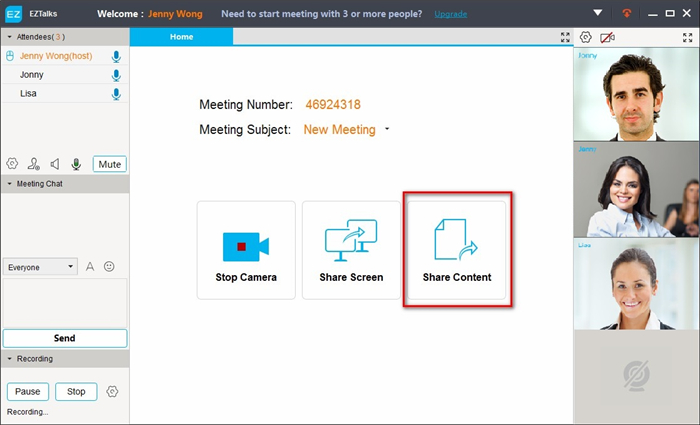
Способ 1: Делитесь контентом с вашего компьютера
ezTalks по умолчанию выбирает обмен контентом с локального ПК. Нажмите «Обзор», чтобы указать местоположение целевого файла (для совместного использования) на вашем компьютере.
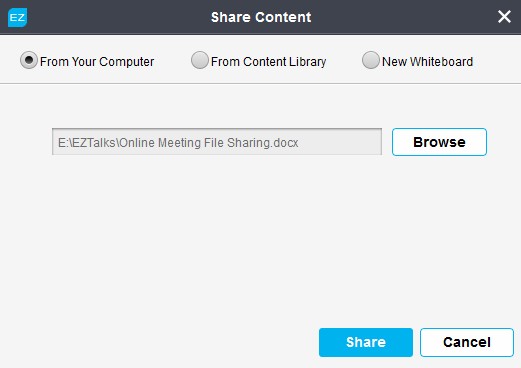
Нажмите «Поделиться», чтобы продолжить. Когда внизу отображается «Загрузка документа завершена», документ будет отображаться посередине.
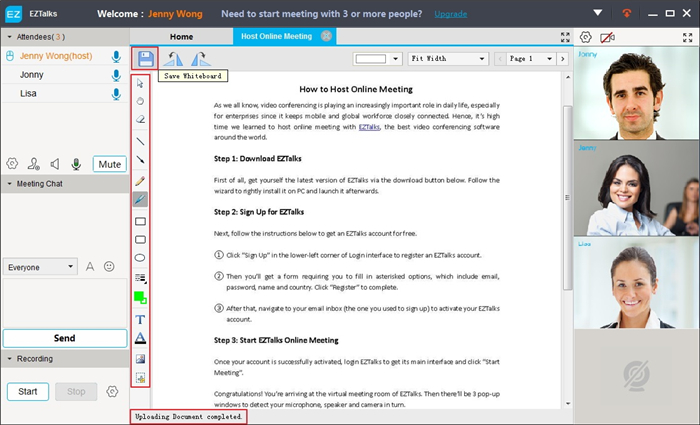
Панель инструментов слева позволяет делать заметки в общем файле, а нажатие кнопки «Сохранить» в верхнем левом углу позволяет сохранить файл с комментариями в формате .tiff.
Совет: если вы храните множество файлов на ПК, указание местоположения нужного файла займет много времени. В этом случае настоятельно рекомендуется Способ 2.
Способ 2. Делитесь контентом из библиотеки контента
Этот способ позволяет вам быстро выбрать PPT/документ/изображение для совместного использования, так как эти загруженные файлы могут быть размещены в порядке либо по дате, либо по имени файла.
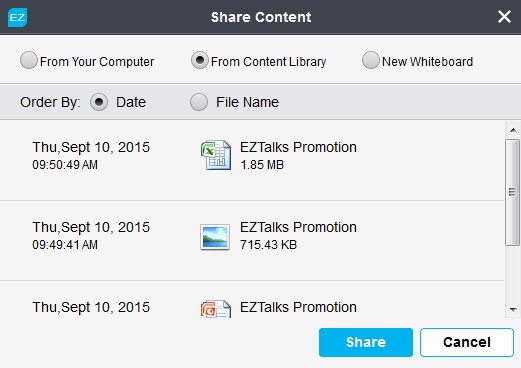
Нажмите «Поделиться», чтобы продолжить. Когда вы увидите знак «Загрузка документа завершена», вы можете аннотировать файл с помощью панели инструментов слева.
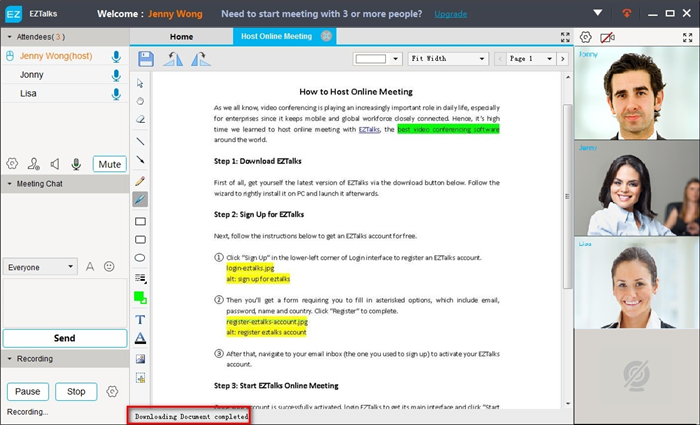
Совет. Чтобы поделиться содержимым из библиотеки содержимого, необходимо заранее загрузить файлы. И подробные шаги заключаются в следующем.
① Нажмите «Загрузить контент» в главном интерфейсе ezTalks, а затем выберите нужный файл во всплывающем окне. Нажмите «Открыть», чтобы начать загрузку.
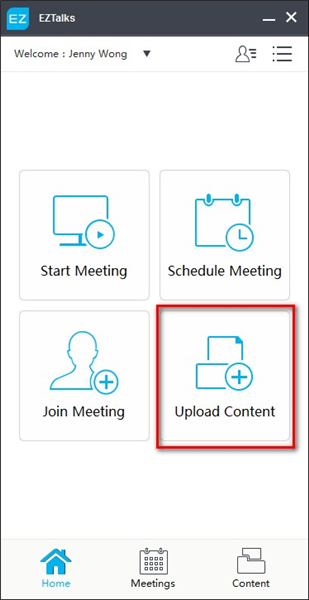
② После загрузки вы увидите файл в верхней части библиотеки содержимого. Щелкните значок «Содержимое» в нижней части основного интерфейса, чтобы проверить все файлы, загруженные в библиотеку содержимого ezTalks.
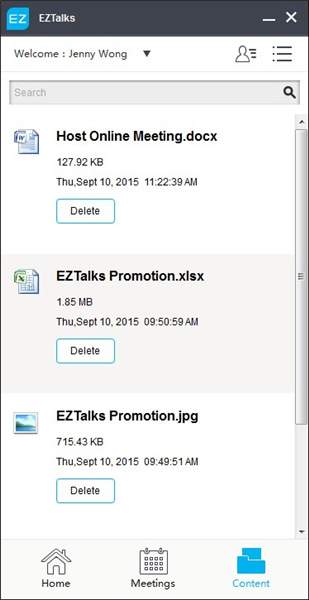
Способ 3: поделитесь контентом через новую доску
Если вы хотите создать импровизированный файл во время видеоконференции ezTalks, лучшим выбором будет создание новой доски.
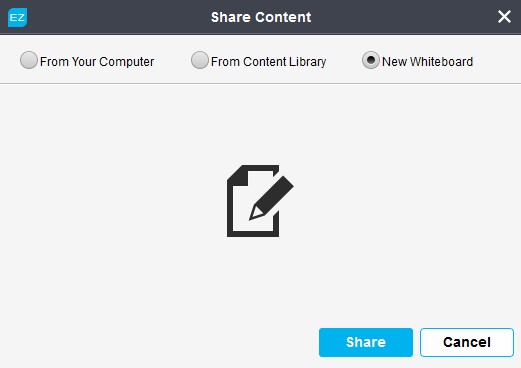
Нажмите «Поделиться», и вы получите новую доску. Просто заполните панель инструментов слева, чтобы ввести или нарисовать свою идею в пустом месте.
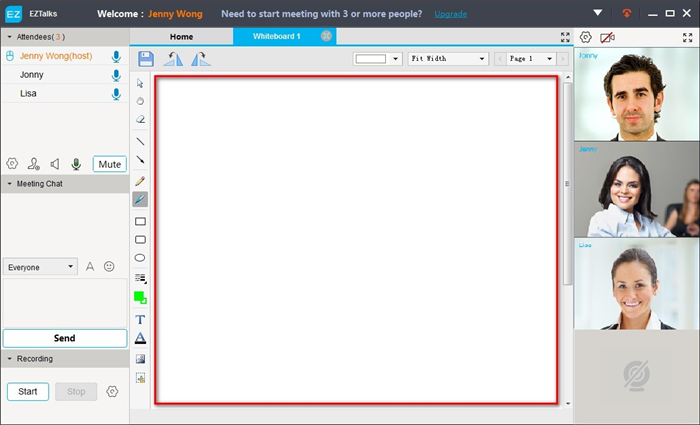
Это все для обмена файлами онлайн-встреч ezTalks. Будьте уверены, что загрузите файлы в библиотеку контента ezTalks, так как общий доступ к файлам осуществляется в облаке и защищен. Приходите, чтобы следовать приведенному выше руководству, чтобы научиться делиться PPT в прямом эфире!
Примечание. Упомянутая выше функция «общего доступа к файлам» в настоящее время не поддерживается в последней версии приложения ezTalks. Мы рассмотрим возможность повторного добавления этой функции, чтобы обеспечить вам наилучший интерактивный опыт.